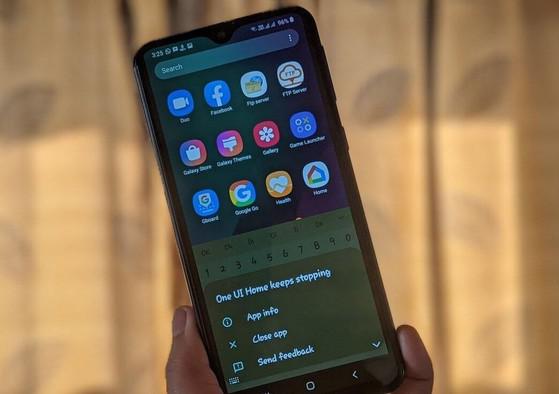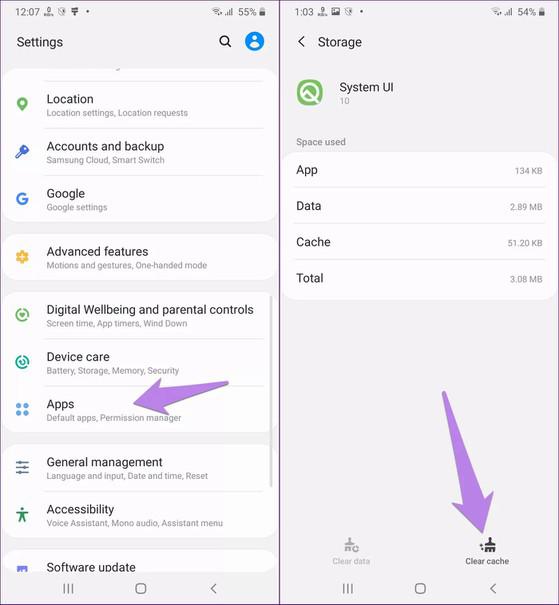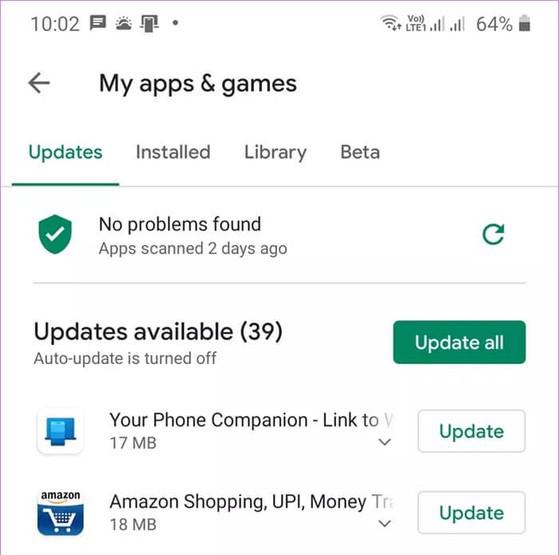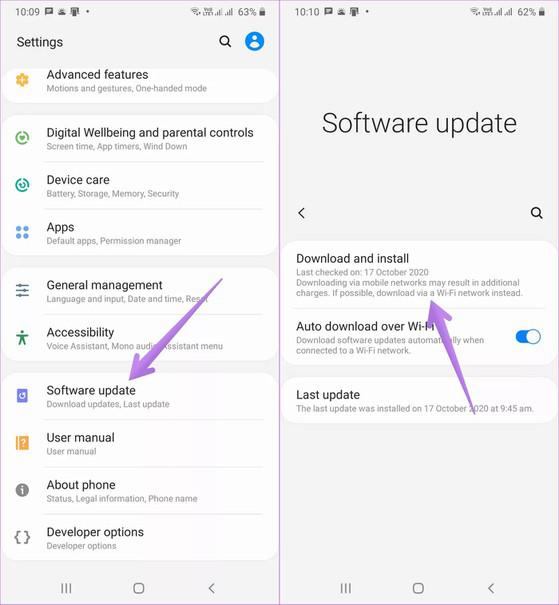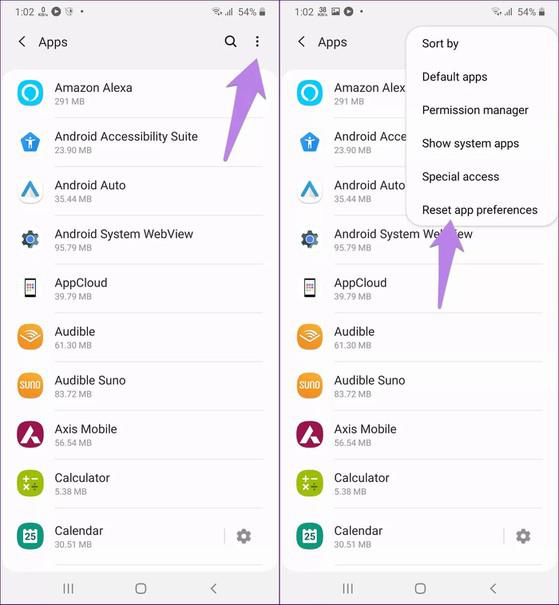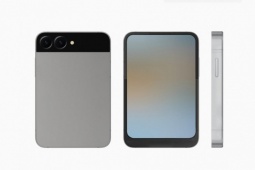5 cách xử lý khi điện thoại Samsung bị đơ
Trong quá trình sử dụng điện thoại Samsung, hẳn là sẽ có đôi lần bạn gặp phải tình trạng máy bị đơ và hiển thị thông báo One UI Home has stopped (đã dừng lại).
One UI là tên giao diện người dùng mới do Samsung phát triển nhằm thay thế cho giao diện Experience trên điện thoại, máy tính bảng trước đó. Tất nhiên, ngoài việc thay đổi về giao diện, One UI còn đi kèm với hàng loạt tính năng mới như chế độ nền tối, các thao tác vuốt thông minh…
Nếu điện thoại Samsung thường xuyên bị đơ và xuất hiện thông báo One UI Home has stopped (đã dừng lại) trên màn hình, bạn có thể áp dụng một số mẹo nhỏ sau đây để khắc phục.
Điện thoại Samsung đôi khi sẽ bị lỗi giao diện người dùng. Ảnh: Guidingtech
1. Khởi động lại điện thoại
Đây là cách đơn giản nhất mà bạn nên thử khi điện thoại gặp sự cố. Để thực hiện, bạn chỉ cần nhấn im nút nguồn vài giây, sau đó nhấp vào tùy chọn Restart trên màn hình.
2. Xóa cache và dữ liệu
Theo thời gian, cache (bộ nhớ đệm) sẽ bị đầy và khiến ứng dụng gặp trục trặc. Để xóa cache, bạn hãy vào Settings (cài đặt) - Apps (ứng dụng), bấm vào biểu tượng ba chấm ở góc trên bên phải và chọn Show system apps (hiển thị ứng dụng hệ thống).
Tiếp theo, người dùng chỉ cần tìm đến mục System UI (giao diện hệ thống) - Storage (lưu trữ), sau đó nhấn Clear cache (xóa cache) và Clear data (xóa dữ liệu), cuối cùng khởi động lại điện thoại. Lưu ý, thao tác này sẽ chỉ xóa dữ liệu trên ứng dụng, không ảnh hưởng đến dữ liệu hệ thống.
Nếu sự cố vẫn tiếp tục xảy ra, bạn cần xóa cache và xóa dữ liệu của ứng dụng One UI Home, Google Play Services, Google app và Google Play Store.
3. Cập nhật tất cả ứng dụng
Để cập nhật các ứng dụng đã cài đặt, bạn hãy mở Google Play, bấm vào biểu tượng menu ở góc trên bên trái và chọn My apps & games (ứng dụng và trò chơi của tôi) - Update all (cập nhật tất cả).
4. Cập nhật điện thoại
Tương tự, bạn cũng nên cập nhật điện thoại lên phiên bản mới nhất để khắc phục các lỗi còn tồn đọng trước đó. Để thực hiện, bạn hãy vào Settings (cài đặt) - Software update (cập nhật hệ thống) - Download (tải về).
5. Đặt lại cài đặt ứng dụng
Giải pháp cuối cùng là đặt lại toàn bộ cài đặt của ứng dụng (không ảnh hưởng đến dữ liệu), đưa mọi thứ trở về trạng thái mặc định ban đầu.
Đầu tiên, bạn hãy vào Settings (cài đặt) - Apps (ứng dụng), bấm vào biểu tượng ba chấm ở góc trên bên phải và chọn Reset app preferences (đặt lại cài đặt ứng dụng).
Mặc dù IOS 14 vẫn chưa hoàn toàn giúp bạn khóa ứng dụng một cách hoàn toàn, tuy nhiên bạn vẫn có thể dùng tính năng Screen...
Nguồn: [Link nguồn]